-
프리미어 프로 클립 자르기 간격 공백 삭제와 붙이기↘ 프로그램 2024. 10. 18. 19:20반응형
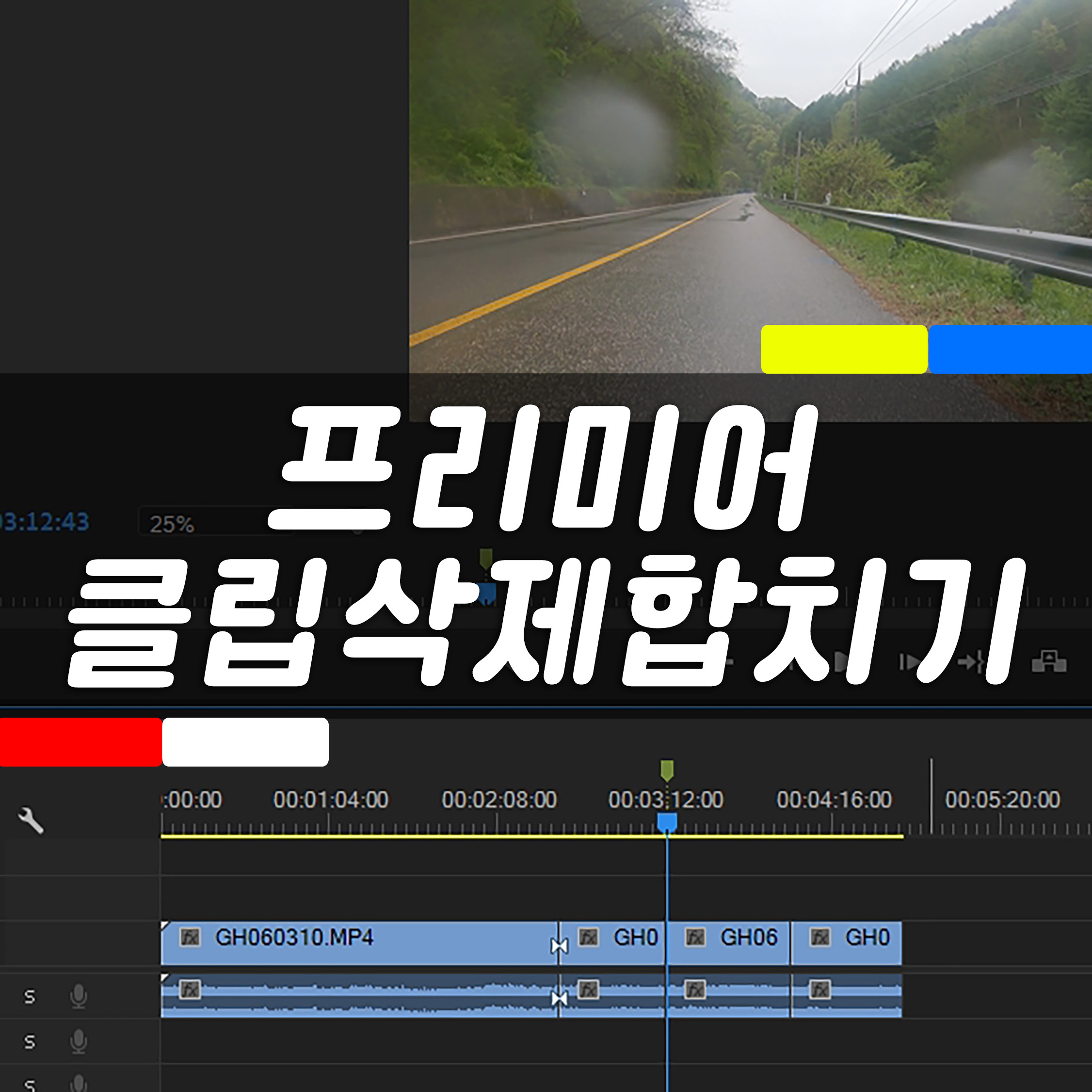
프리미어 프로 클립편집
동영상을 처음 편집하게 되면 컷 편집 부터 하게 됩니다. 클립을 자르고 공백을 없애주는 일이 주된 일이 될텐데요. 알고 나면 간단하지만, 처음 접한다면 방법을 몰라 한참을 헤메이게 될지도 모릅니다.
간단한 방법을 터득하여 컷 편집 시에 적용해 보세요.

클립 자르는 방법
보통 동영상 파일을 프리미어에서 불러오면 영상 클립과 음성 클립 두 줄이 생깁니다. 이때 원하는 부분만 자르고자 한다면 클립을 선택한 후에 도구에서 면도칼 모양을 선택(단축키 : C)를 선택해서 원하는 부분을 클릭해 주거나 컨트롤 + K 단축키를 실행해서 바로 잘라줄 수도 있습니다.
클립이 선택되지 않은 상태에서 컨트롤 + K를 하면 영상과 음성이 모두 선이 생기면서 잘리고, 영상이나 음성을 별도로 선택해서 실행하면 해당 클립만 잘립니다.
[클립 자르는 방법]
1. 면도칼 도구 사용(단축키 C)
2. 컨트롤 + K
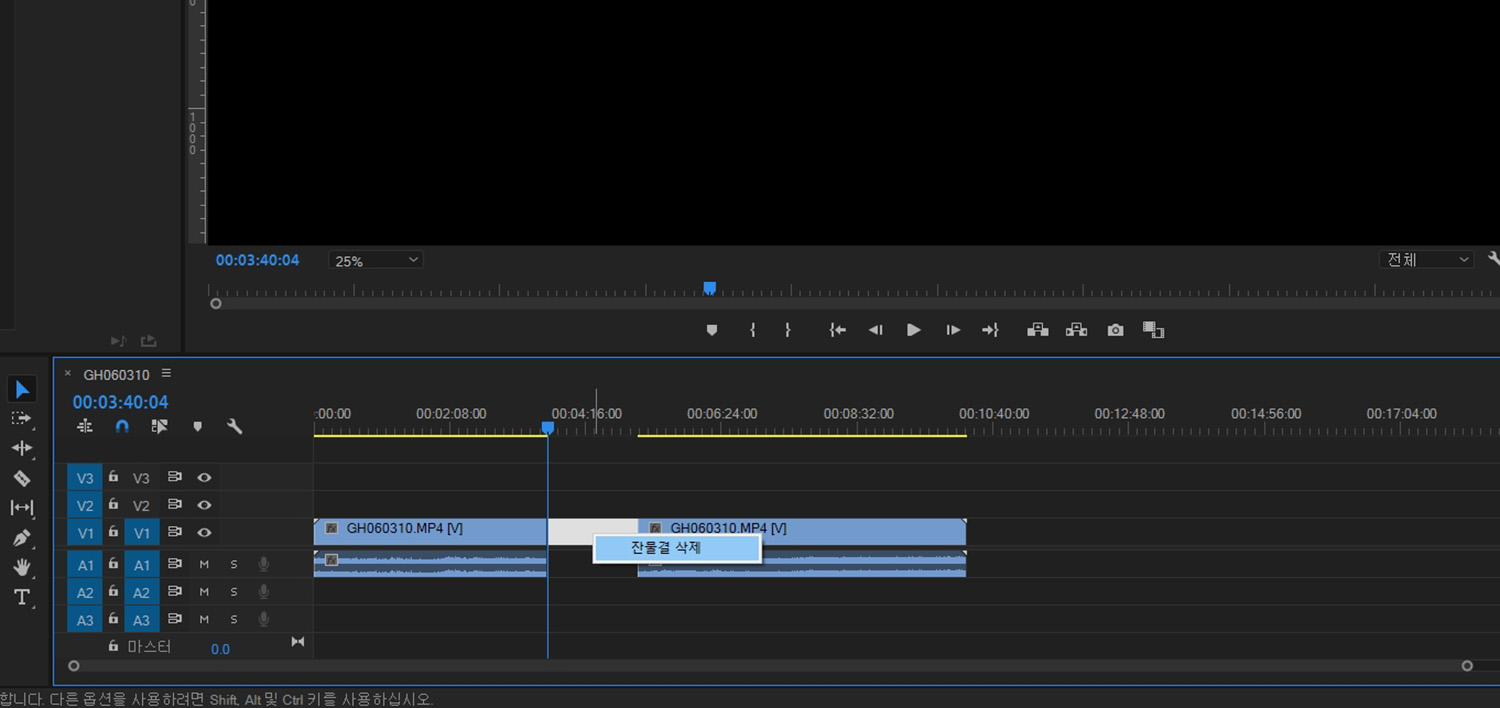
간격(공백, 빈 공간) 삭제하는 법 1
클립을 자른 후에 삭제를 하게 되면 공백이 생깁니다. 이 부분을 없애주지 않으면 동영상 편집 시 검은 화면이 생기기 때문에 삭제를 해주는 것이 좋습니다.
공백을 선택한 후에 Del 키 또는 백스페이스(←)를 클릭해 줍니다. 마우스로만 하고자 한다면 오른쪽 마우스 클릭 시 나오는 잔물결 삭제를 눌러주면 됩니다.
[공백 삭제 방법 1]
1. 공백 선택 후 Del 키 클릭
2. 공백 선택 후 백스페이스 키 클릭
3. 공백 오른쪽 마우스 클릭 - 잔물결 삭제

간격(공백, 빈 공간) 삭제하는 법 2
뒤에 남아 있는 클립을 앞으로 당겨서 메꾸는 방법도 있습니다. 마우스로 드레그 해서 앞으로 붙여주면 됩니다.
[공백 삭제 방법 2]
클립을 드레그 하여 앞으로 당겨준다.

간격(공백, 빈 공간) 삭제하는 법 3
공백이 많다면 한 번에 처리하는 방법도 있습니다.
상단 메뉴에서 시퀸스 - 간격 닫기를 클릭해 주면 한 번에 모든 간격(공백)이 사라집니다.
[한 번에 간격 메꾸는 방법]
상단메뉴 시퀀스 - 간격 닫기
반응형
자른 클립 합치기(붙이기)
잘린 클립을 보면 나비 모양의 아이콘이 생긴 것을 확인할 수 있습니다. 이곳에서 오른쪽 마우스를 클릭하면 관통 편집물 연결이 보입니다. 클릭해 주시면 잘린 클립을 다시 원래대로 붙일 수 있습니다. 자르자 마자 붙이고자 한다면 컨트롤 + Z를 사용하는 것이 더 편리합니다.
[자른 클립 합치기(붙이기) 하는 방법]
1. 컨트롤 + Z (되돌리기)
2. 잘린 클립 > 오른쪽 마우스 클릭 > 관통 편집물 연결
*이때 나비 모양의 아이콘이 존재해야 합니다. 나비 모양의 아이콘이 없다는 것은 클립이 편집 되었단 뜻으로 동영상의 중간 부분이 사라졌다는 의미로 원래대로 복구할 수 없습니다. 이 땐 잘린 클립을 선택하고 오른쪽 마우스 버튼을 누른 후 중첩을 클릭해서 묶음 형태로 합칠 수 있습니다.(실제로 합쳐진 것은 아니고, 그룹화 하여 하나의 클립처럼 편집할 수 있습니다.)

처음부터 간격을 만들지 말자 1
편집 시 간격을 만들고 지우고의 과정을 거치면 컷 편집 시간이 오래 걸릴 수도 있는데요. 처음부터 간격이 발생하지 않도록 하면서 클립을 자르는 방법도 있습니다. 자르고 삭제 시 Del 키 대신 알트 + 백스페이스를 클릭하게 되면 삭제됨과 동시에 간격 없이 바로 앞쪽의 클립으로 붙여줍니다.
단, 이때는 영상과 음성 클립을 동시에 잘라내야 가능합니다. 부분적으로 음성 혹은 영상 클립을 선택 후 자르고 당기고자 할 때에는 불가능 합니다.
[간격 없이 바로 클립 삭제하는 방법]
삭제하고자 하는 클립 선택 > 알트 + 백스페이스
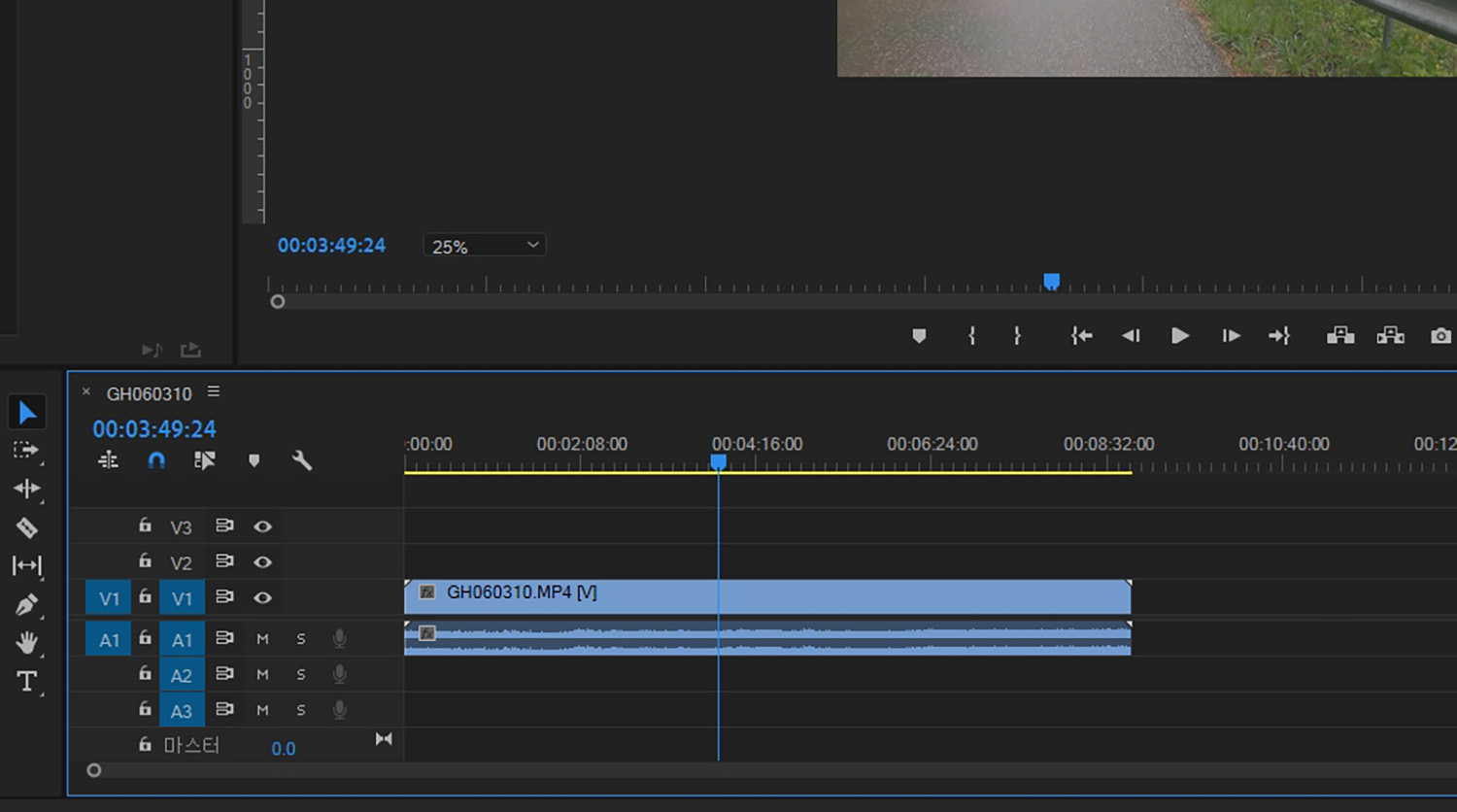
처음부터 간격을 만들지 말자 2
클립을 관통하는 파랑색 줄이 보이시나요? 인디케이터라고 하는데, 인디케이터를 중심으로 Q를 누르면 앞쪽 클립이 삭제되고, W를 누르면 뒷쪽 클립이 삭제 됩니다.
하나의 클립에서 실행 가능하고, 일부는 자르고 일부는 살릴 때에는 오히려 불편할 수 있습니다. 하지만, 뒷쪽이나 앞쪽을 전부 날려 버리고 싶을 때 간편하게 사용할 수 있습니다.
[클립 앞쪽 혹은 뒷쪽 모두 삭제하기]
인디케이터를 중심으로 Q와 W를 클릭
(Q는 앞쪽(왼쪽) W뒷쪽(오른쪽)을 삭제하고 간격도 없애준다.)
반응형'↘ 프로그램' 카테고리의 다른 글
MS 오피스 엑셀 사진 이미지 칸에 맞게 넣는 방법 (2) 2024.12.05 간편하게 컴퓨터 윈도우 볼륨 소리 조절하는 방법 (0) 2024.11.26 윈도우 바탕 화면 아이콘 크기 조절하는 방법 (0) 2024.11.23 컴퓨터 자동 종료 시간 설정하는 방법 (2) 2024.11.10 포토샵 이미지 좌우반전, 위아래 뒤집기 하는 법 (0) 2024.07.28 Adobe creative cloud 어도비 크리에이티브 클라우드 삭제 (0) 2024.04.06 윈도우10, 크롬 웨일 엣지 브라우저 소리 볼륨 설정 팝업 창 줄이는법 (0) 2023.07.19 포토샵 패스를 이용한 원형 모양으로 글씨 쓰기 (0) 2023.05.29